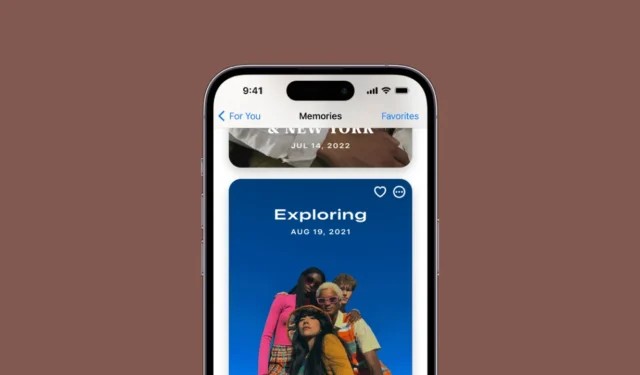
iPhones standard galleri-app, Fotos, er mere smart, end du tror. Det giver ikke kun foto-/videostyringsfunktioner, men også noget, der hedder Memories.
Memories on Photos-appen er dybest set en funktion, der genkender begivenheder, lokationer og personer i din iPhones fotobibliotek for at generere en Memory Mix.
Hvad er Memory Mix i Photos-appen?
Fotos-appen på din iPhone genkender personer, steder og begivenheder i dit bibliotek og præsenterer dem i kuraterede samlinger kaldet Memories.
Før iOS 17 kunne Photos-appen kun generere minder ved hjælp af billeder gemt i dit bibliotek, men nu har Apple udvidet denne funktion til også at omfatte videoer.
Hvad der er mere interessant er, at de seneste iOS-opdateringer også lader dig redigere dine minder for at gøre dem endnu mere personlige.
Inden du går i gang
- Før du går i gang, skal du sikre dig disse ting:
- Sørg for, at din iPhone har den nyeste version af iOS installeret.
Hvis du vil opdatere dine minder på tværs af alle Apple-enheder, skal du logge ind på iCloud med det samme Apple-id på tværs af enheder og derefter aktivere iCloud-fotos.
Hvordan tilføjer man billeder og videoer til minder?
Selvom iOS 17 gør et godt stykke arbejde med at omdanne dine eksisterende billeder og videoer til minder, er der stadig plads til forbedringer.
Hvis du vil, kan du vælge de billeder, der vises i hukommelsen, tilføje eller fjerne foreslåede udvalgte billeder eller vælge fotos og videoer direkte fra dit bibliotek.
1. For at tilføje billeder og videoer til Memories skal du starte Photos- appen på din iPhone.

2. Når appen Fotos åbner, skal du skifte til fanen Til dig nederst.

3. Tryk derefter på feltet Memories , du vil redigere.
4. På den næste skærm skal du trykke på de tre prikker i øverste højre hjørne.

5. Vælg Administrer billeder i menuen, der vises .

6. Vælg de fotos eller videoer, du vil inkludere på hukommelsesmonteringen.

7. For at anvende ændringerne skal du trykke på Udført i øverste højre hjørne.

8. Hvis du ønsker at omarrangere foto-/videopositionen, skal du trykke på gitterikonet i nederste højre hjørne.

9. For at flytte billedet/videoen skal du trykke og holde på elementerne. Når det er valgt, skal du trække det rundt for at flytte det.
Hvordan fjerner man fotos og videoer fra minder?
Hukommelsesblandingen, som Photos-appen opretter, kan se fantastisk ud, men der kan være nogle billeder, du ønsker at fjerne. Følg disse trin for at fjerne fotos og videoer fra Memory Montage.
1. Start Photos- appen på din iPhone, og åbn den Hukommelse, du vil redigere.
2. Tryk på de tre prikker i øverste højre hjørne, og vælg Administrer billeder .

3. Nu vil du være i stand til at se alle billeder/videoer, der er inkluderet i hukommelsen.
4. Du skal fravælge de fotos/videoer , som du ikke ønsker skal vises i hukommelsen. Når du er færdig, skal du trykke på Udført øverst til højre.

5. Alternativt kan du trykke længe på foto/video og vælge indstillingen Skjul fra hukommelsen .

Dette er nogle enkle trin til at redigere Minder på Photos-appen til iPhone. Du kan også oprette dine egne minder med appen Fotos og dele dem med venner og familie. Hvis du har brug for mere hjælp til dette emne, så lad os det vide i kommentarerne.




Skriv et svar